اي فون الخاص بي هو المجمدة! كيفية تجميد اي فون على نحو فعال

اشتكى بعض مستخدمي iPhone من أن جهاز iPhone الخاص بهم جمد دون انقطاع. في الواقع ، هناك العديد من الأسباب التي قد تؤدي إلى تجميد iPhone. على سبيل المثال ، قد يؤدي تعطل البرامج إلى توقف تشغيل جهاز iPhone. بالإضافة إلى ذلك ، قد يتسبب إصدار iOS القديم أو بعض التطبيقات في حدوث مشكلات في التوافق وموت iPhone. مقارنة بالأسباب المعقدة ، يهتم الناس أكثر بكيفية إلغاء تجميد جهاز iPhone ، عندما تتوقف هواتفهم عن الاستجابة. لذلك ، سوف نعرض عليك أفضل الحلول المتعددة لإلغاء تجميد iPhone. تعمل هذه الطرق لجميع طرز iPhone وهي آمنة تمامًا. باختصار ، اتبع أدلة خطوة بخطوة. يمكنك تشغيل iPhone الخاص بك بشكل صحيح في بضع ثوان.
1. إصلاح نظام iOS لإلغاء تجميد أي فون
برنامج Tipard استعادة نظام iOS برنامج سهل الاستخدام لإصلاح iPhone و iPad و iPod touch. إنه يبسط عملية إصلاح iOS ويسمح لـ iPhone بالعودة من الموت بنقرة واحدة. علاوة على ذلك ، يستخدم نظام iOS Recovery هذا تقنية متقدمة لاكتشاف السبب وإلغاء تجميد جهاز iPhone تلقائيًا. جميع البيانات والإعدادات الشخصية آمنة أثناء تثبيت iPhone.
كيفية إلغاء تجميد iPhone مع نظام iOS الاسترداد
قم بتنزيل البرنامج
لدى نظام iOS Recovery نسخة واحدة من Windows و Mac على التوالي. يمكنك تثبيت الإصدار الصحيح على جهاز الكمبيوتر الخاص بك وفقًا لنظام التشغيل الخاص بك.
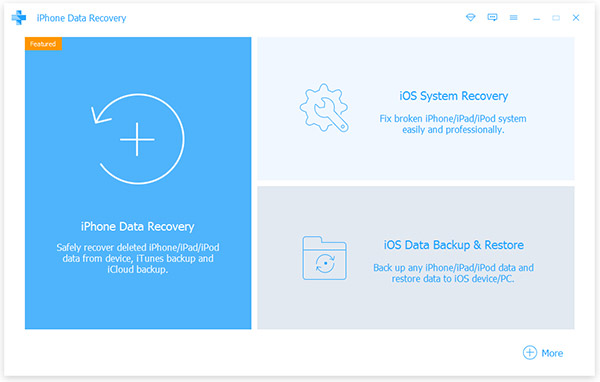
قم بتوصيل iPhone والكمبيوتر
اربط جهاز iPhone المتجمد بالكمبيوتر باستخدام كابل USB. وإطلاق نظام iOS الاسترداد. من أجل إصلاح iPhone المجمدة بنجاح ، من الأفضل استخدام الكبل الأصلي.
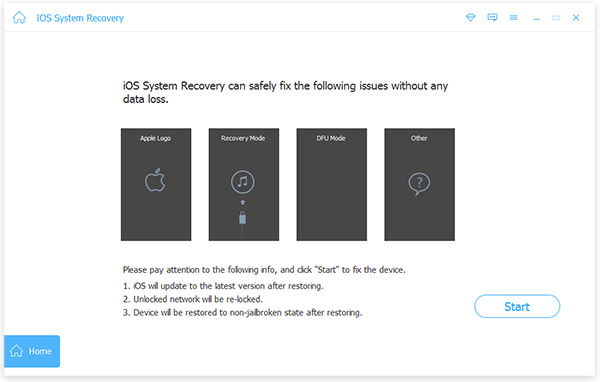
مسح محتوى iPhone
انقر على الزر آبدأ ، سيقوم نظام iOS Recovery باستكشاف وتشخيص الـ iPhone الخاص بك تلقائيًا.
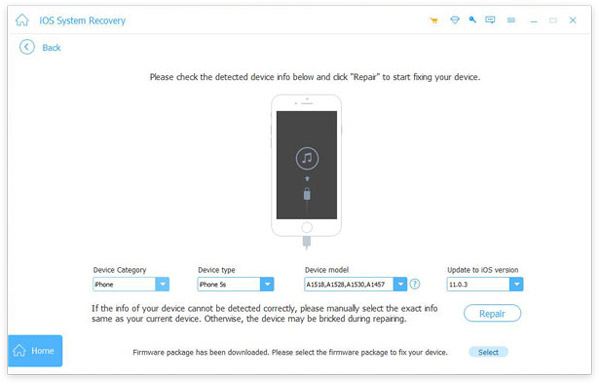
تأكيد المعلومات
في نافذة التأكيد ، يمكنك التحقق من المعلومات الأساسية حول iPhone المجمّد ، مثل الطراز وإصدار iOS والمزيد. إذا كان هناك أي شيء خطأ ، يرجى تصحيحه.
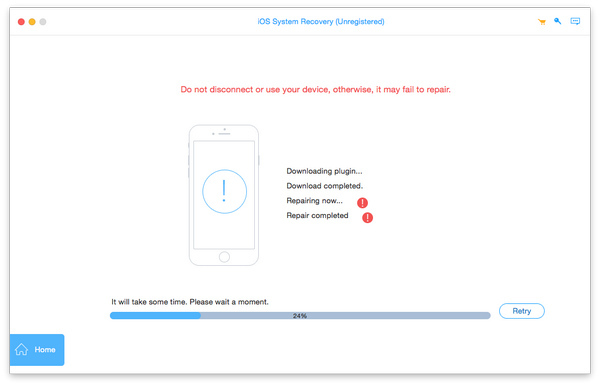
إلغاء تجميد اي فون الخاص بك
إذا كنت مستعدًا ، فيمكنك النقر فوق إصلاح زر في الزاوية اليمنى السفلى. بعد بضع ثوانٍ ، سيعمل جهاز iPhone كالمعتاد.
2. إعادة تعيين لينة لإعادة تشغيل جهاز iPhone الخاص بك
هذه هي أسهل طريقة لإلغاء تجميد جهاز iPhone ، ولكنها قد تؤدي فقط إلى حل المشكلة مؤقتًا بدلاً من إزالة الأسباب.
- الخطوة 1: اضغط مع الاستمرار على زر "Sleep / Wake" (سكون / تنبيه) لمدة ثوانٍ حتى تظهر شاشة إيقاف التشغيل.
- الخطوة 2: اضغط باستمرار على الأزرار "Sleep / Wake" و "Home" لمدة لا تقل عن ثانية 10 على iPhone 6s والنماذج السابقة. في جهاز iPhone 7 و 7 Plus ، تكون مجموعة المفاتيح هي أزرار "Sleep / Wake" و "Volume" لأسفل. على iPhone 5S والإصدارات الأقدم ، يكون زر Sleep / Wake (النوم / التنبيه) في أعلى السماعة. بالنسبة لطرازات iPhone اللاحقة ، تكون على الجانب الأيمن.
- الخطوة 3: مرر كتلة الطاقة من اليسار إلى اليمين وأطفئ جهاز iPhone.
- الخطوة 4: انتظر حتى تصبح الشاشة فارغة تمامًا. ثم استمر في الضغط على الزر "Sleep / Wake" مرة أخرى حتى ترى شعار Apple.
عندما تذهب إلى جهاز iPhone ، يمكنك حذف التطبيقات المتضاربة وتنفيذ حلول أخرى.
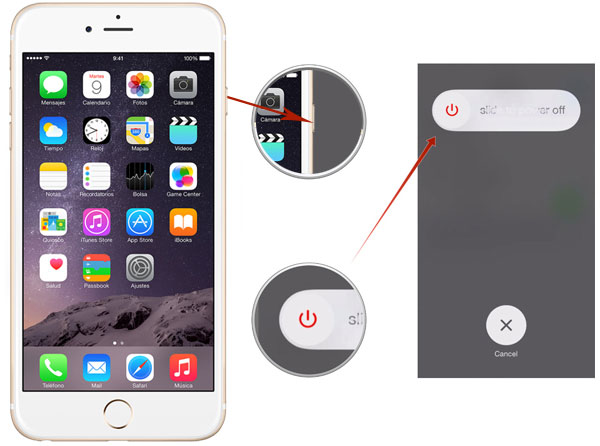
3. قم بتحديث iOS وإزالة التطبيقات
عندما يفك iPhone الخاص بك ، يجب أن تبذل جهدا في إزالة الأسباب التي تنتج iPhone المجمدة على الفور.
الخطوة 1: حذف التطبيقات
انقر على أيقونة التطبيق التي قمت بتثبيتها مؤخرًا على iPhone حتى يظهر مربع الحوار Delete. اختر "حذف" لإزالة التطبيق وكافة بياناته. كرر الأنشطة أعلاه لحذف التطبيقات الأخرى التي تم تثبيتها مؤخرًا.
الخطوة 2: إعادة ضبط المصنع
إذا كنت تريد حذف جميع البيانات والإعدادات الشخصية ، فيمكنك استخدام ميزة إعادة تعيين إعدادات المصنع. انتقل إلى "الإعدادات" -> "عام" -> "إعادة تعيين" واضغط على "محو كل المحتوى والإعدادات". أدخل رمز PIN في مربع حوار التأكيد واختر "Erase iPhone" لإكماله.
الخطوة 3: تحديث iOS
انتقل إلى تطبيق "الإعدادات" من الشاشة الرئيسية وانتقل إلى "عام" -> "تحديث البرنامج". إذا كان هناك تحديث متوفر ، اضغط على خيار التثبيت لتنزيل وتحديث نظام تشغيل iOS الخاص بك.
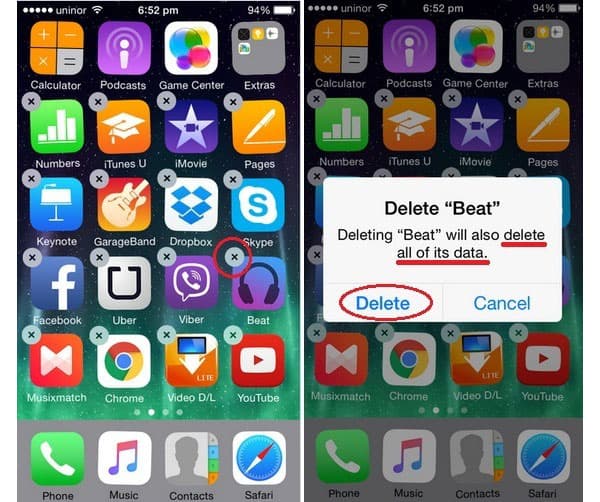
4. اجعل iPhone تتجمد عبر iTunes
إذا لم يستجب جهاز iPhone لإعادة التشغيل القياسي أو إعادة التشغيل ، فيجب عليك استخدام iTunes لإلغاء تجميد جهاز iPhone الخاص بك. بهذه الطريقة لن تلحق الضرر ببياناتك.
الخطوة 1: قم بتنزيل أحدث إصدار من iTunes من Apple web وقم بتثبيته على جهاز الكمبيوتر الخاص بك.
الخطوة 2: قم بتوصيل جهاز iPhone بالكمبيوتر عبر سلك USB. افتح iTunes وانتظر حتى يكتشف جهاز iPhone الخاص بك.
الخطوة 3: استمر في الضغط على زر "Sleep / Wake" وأزرار "Home button" على iPhone 6s والإصدارات السابقة حتى يظهر شعار iTunes على الشاشة. بالنسبة إلى iPhone 7 و 7 Plus ، يجب استخدام مزيج "Sleep / Wake" وأزرار "خفض مستوى الصوت".
نصيحة: قد ترى شعار Apple أولاً. استمر في الضغط على الأزرار ، سيظهر شعار iTunes.
الخطوة 4: ثم سوف يطفو الحوار في تطبيق iTunes لسطح المكتب على كشف و iPhone في وضع الاسترداد. انقر على زر "استعادة" ، سيقوم iTunes بتثبيت أحدث إصدار من iOS إلى iPhone.
بعد التحديث ، يمكنك التمهيد في iPhone الخاص بك بشكل طبيعي وإلغاء تجميد iPhone بنجاح.
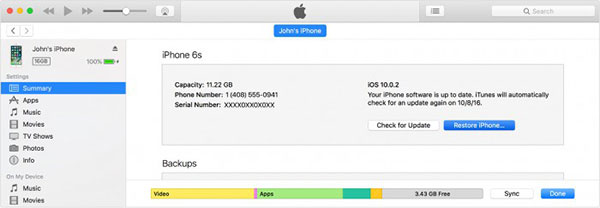
5. تنظيف iPhone عبر iCloud
يتيح لك iCloud تنظيف iPhone عن بعد. قد يؤدي ذلك إلى حل مشكلة تجميد iPhone بسبب تعارضات التطبيقات. الشرط الأساسي هو أنك قمت بتشغيل Find My iPhone على هاتفك المحمول.
الخطوة 1: الوصول www.icloud.com على أي متصفح. قم بتسجيل الدخول إلى معرف Apple وكلمة المرور الخاصين بك.
الخطوة 2: اختر بحث عن جهاز iPhone على الصفحة الرئيسية للمتابعة.
الخطوة 3: افصل جميع الأجهزة في الشريط العلوي واختر هاتفك في القائمة.
نصيحة: قد ترى شعار Apple أولاً. استمر في الضغط على الأزرار ، سيظهر شعار iTunes.
الخطوة 4: في مربع الحوار المنبثق ، اضغط على خيار "Erase iPhone" واضغط على "Erase" في مربع حوار التأكيد.
بعد ذلك ، سيتم محو جميع التطبيقات والإعدادات الشخصية من هاتف iPhone.
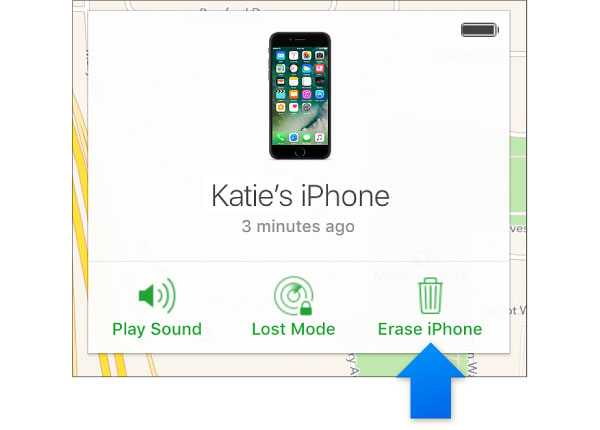
وفي الختام
في هذا البرنامج التعليمي ، قمنا بتلخيص طرق متعددة لإلغاء تجميد iPhone. ولمنع iPhone من التجمد في المستقبل ، أظهرنا أيضًا طرقًا لإزالة الأسباب المؤدية إلى تجميد iPhone. Tipard iOS System Recovery هي أسهل طريقة لإلغاء تجميد iPhone. إذا كنت تريد إصلاح جهاز iPhone الخاص بك بنقرة واحدة ، فهذا هو الخيار الأفضل. علاوة على ذلك ، قدمنا أيضًا كيفية جعل iPhone يعمل كالمعتاد بدون برامج طرف ثالث. يمكنك اتخاذ قرار وفقًا لحالاتك واستخدام أدلةنا لإصلاح iPhone بسهولة. إذا كان لديك أي مشكلة ، يرجى ترك رسالة أدناه هذه المقالة.







